- Chociaż iTunes konkretnie nie zapewnia opcji, nadal możesz zmienić lokalizację kopii zapasowej iTunes w systemie Windows 11.
- Aby to zrobić, będziesz musiał utworzyć symboliczne połączenie między początkową a końcową lokalizacją.
- Ponadto musisz określić, czy aplikacja iTunes została pobrana z witryny Apple lub sklepu Microsoft, aby zakończyć proces.
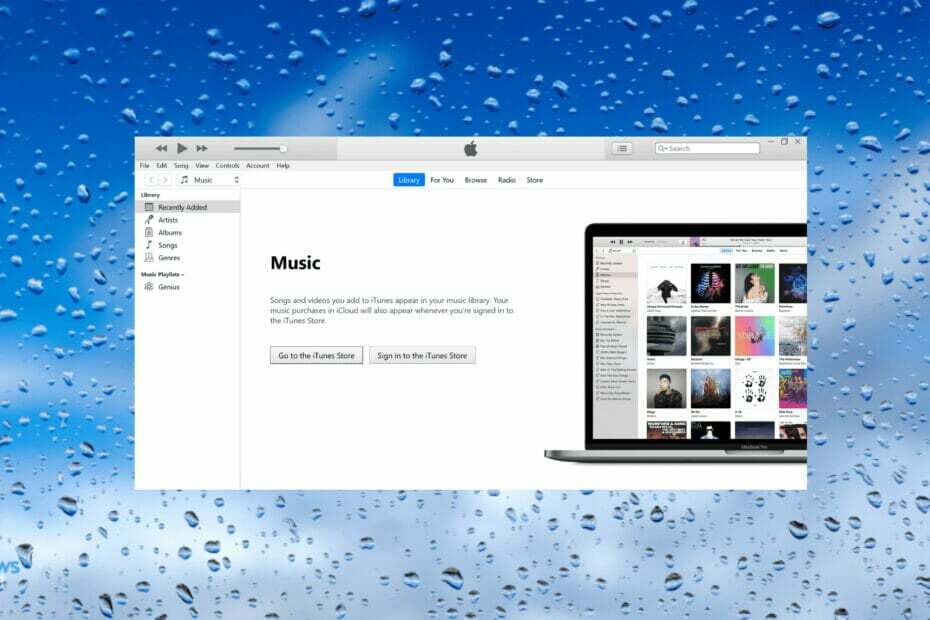
xZAINSTALUJ KLIKAJĄC POBIERZ PLIK
To oprogramowanie naprawi typowe błędy komputera, ochroni Cię przed utratą plików, złośliwym oprogramowaniem, awarią sprzętu i zoptymalizuje komputer w celu uzyskania maksymalnej wydajności. Napraw problemy z komputerem i usuń wirusy teraz w 3 prostych krokach:
- Pobierz narzędzie do naprawy komputera Restoro który jest dostarczany z opatentowanymi technologiami (patent dostępny) tutaj).
- Kliknij Rozpocznij skanowanie aby znaleźć problemy z systemem Windows, które mogą powodować problemy z komputerem.
- Kliknij Naprawić wszystko naprawić problemy mające wpływ na bezpieczeństwo i wydajność komputera
- Restoro zostało pobrane przez 0 czytelników w tym miesiącu.
Aplikacja iTunes pomaga porządkować rzeczy, a także działa jako odtwarzacz multimedialny. W tym sensie jest to kompletny pakiet. Ale było trochę nieelastyczne, jeśli chodzi o oferowanie użytkownikom opcji dostosowywania, a przykładem jest lokalizacja kopii zapasowej iTunes w systemie Windows 11.
Aplikacja nie pozwala na zmianę lokalizacji kopii zapasowej, ale są na to sposoby. Pamiętaj jednak, że sama lokalizacja kopii zapasowej jest inna dla wersji pobranej z oficjalnej strony Apple i tej ze sklepu Microsoft.
Ponadto Apple zaleca teraz użytkownikom systemu Windows pobierz najnowszą wersję iTunes ze sklepu Microsoft, chociaż poprzednie wersje są nadal wymienione na ich stronie internetowej.
Możesz także użyć Tenorshare iCareFone, dedykowaną aplikację do tworzenia kopii zapasowych dla urządzeń z systemem iOS, przeprowadzania testów diagnostycznych w celu wyeliminowania problemów, a także identyfikowania i usuwania duplikatów plików podczas przesyłania danych.
Wróćmy teraz do tematu, tj. Znajdź i zmień lokalizację kopii zapasowej iTunes w systemie Windows 11.
W jaki sposób zmiana lokalizacji kopii zapasowej iTunes jest pomocna w systemie Windows 11?
Folder kopii zapasowej iTunes jest domyślnie przechowywany na dysku C: i wielu chce go zmienić. Na przykład masz dysk C: na dysku SSD, aby uzyskać lepszą wydajność systemu, ale nie ma tam dużo miejsca.
Możesz więc przenieść go na inną partycję na dysku twardym, aby wyczyścić trochę miejsca. Możesz to zrobić, tworząc dowiązanie symboliczne między domyślną lokalizacją przechowywania kopii zapasowej iTunes a nową w systemie Windows 11.
Zanim przeprowadzimy Cię przez faktyczne kroki, oto ścieżki do folderu kopii zapasowej aplikacji iTunes.
Pobrane ze sklepu Microsoft Store:%userprofile%\Apple\MobileSync\Backup
Pobrane z oficjalnej strony Apple:%APPDATA%\Apple Computer\MobileSync\Backup
Teraz, gdy wiesz, jak znaleźć lokalizację kopii zapasowej iTunes w systemie Windows 11, zobaczmy, jak możesz to zmienić.
Jak zmienić lokalizację kopii zapasowej iTunes w systemie Windows 11?
NOTATKA
Zanim przejdziesz dalej, upewnij się, że utworzyłeś nowy folder na tej samej lub innej partycji, na której chcesz od teraz przechowywać kopie zapasowe iTunes.
- naciskać Okna + mi Wystrzelić Przeglądarka plików, wklej ścieżkę iTunes lokalizacja kopii zapasowej (z poprzedniej sekcji) w pasku adresu u góry, naciśnij Wchodzići usuń Utworzyć kopię zapasową teczka.
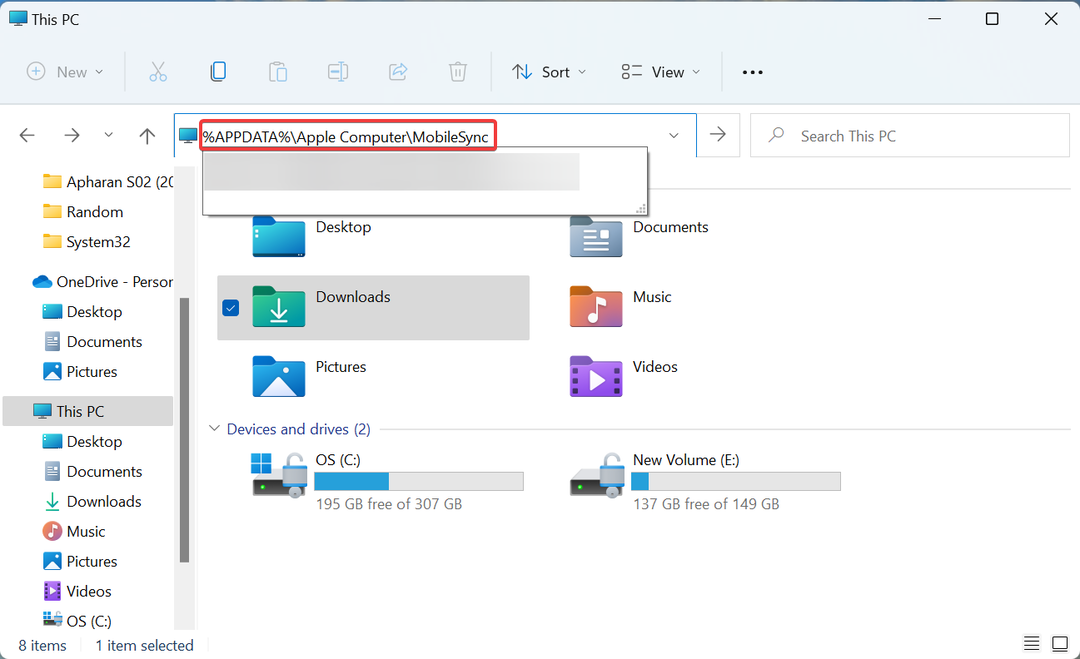
- Teraz naciśnij Okna + S uruchomić Szukaj menu, wejdź Terminal Windows w polu tekstowym u góry kliknij prawym przyciskiem myszy odpowiedni wynik wyszukiwania i wybierz Uruchom jako administrator.
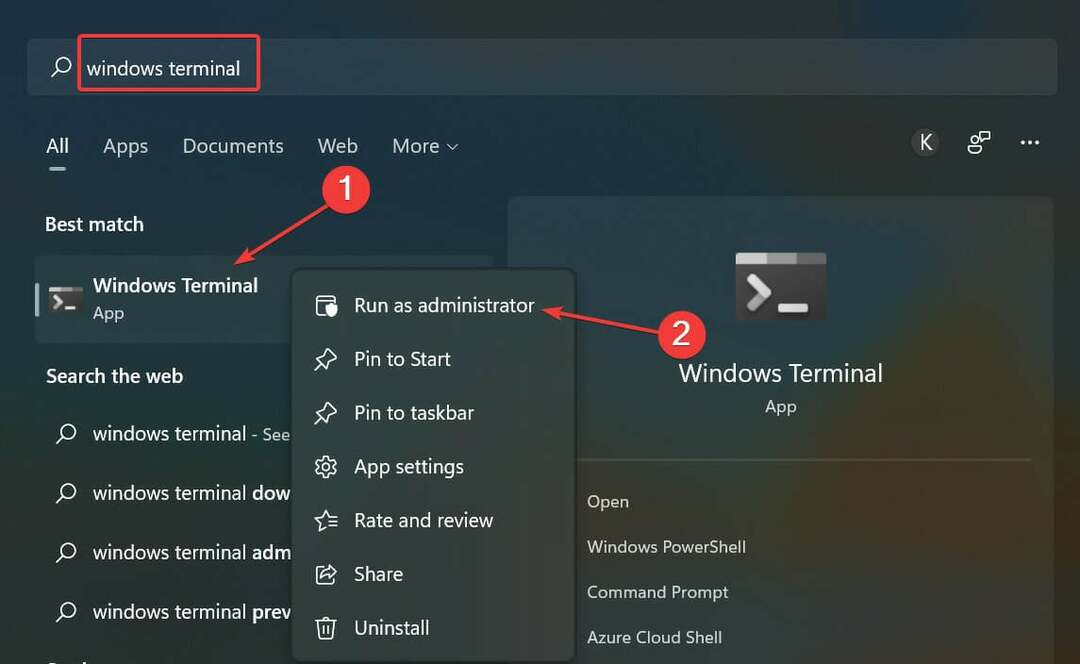
- Kliknij TAk w Kontrola konta użytkownika (kontrola konta użytkownika) monit, który się pojawi.
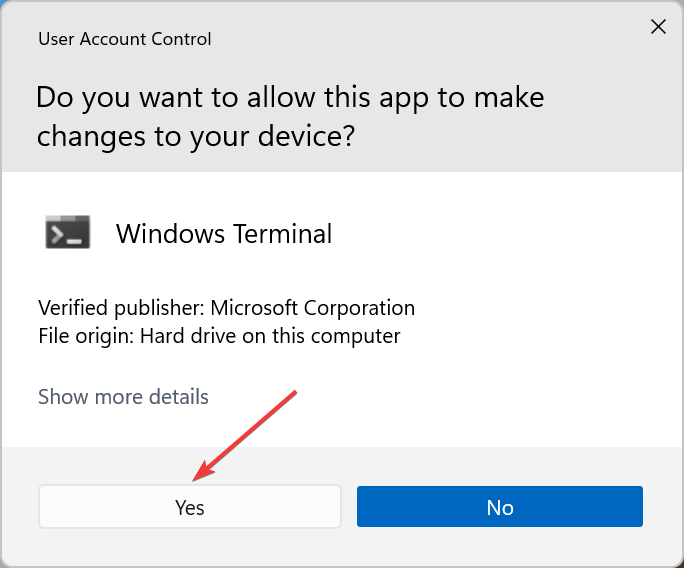
- Następnie kliknij strzałkę skierowaną w dół u góry i wybierz Wiersz polecenia z listy opcji.
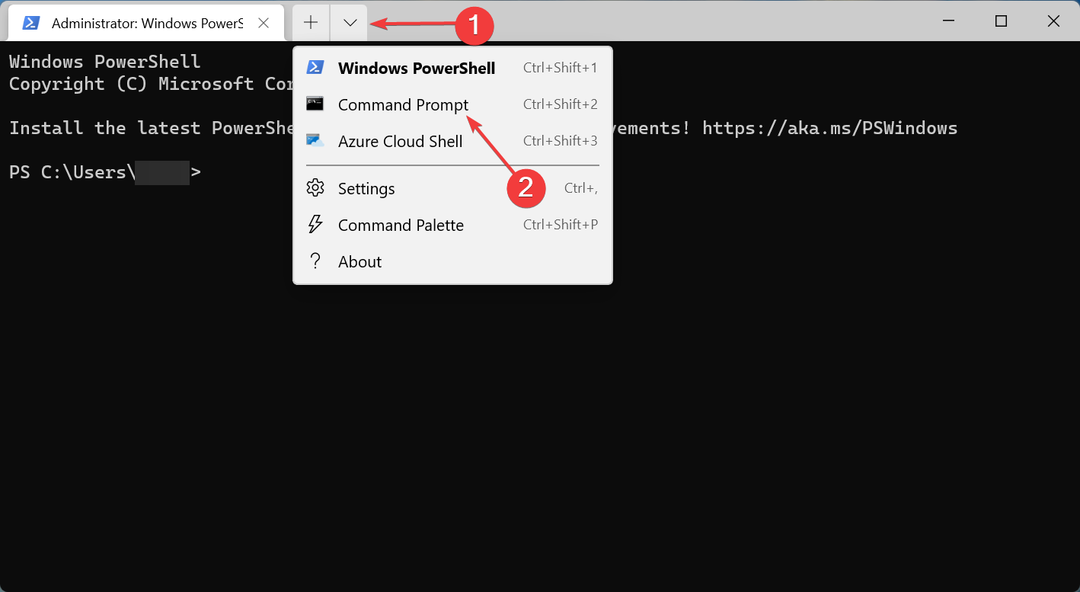
- Teraz wprowadź następujące polecenie, zastępując początkową lokalizację kopii zapasowej i końcową lokalizację kopii zapasowej ścieżkami w twoim przypadku:
mklink /J „Początkowa lokalizacja kopii zapasowej” „Ostateczna lokalizacja kopii zapasowej” - Na przykład, jeśli aplikacja iTunes została pobrana z oficjalnej strony internetowej i musi zostać przeniesiona do folderu o nazwie Kopia zapasowa dla iTunes w MI: dysk, oto jak wyglądałoby polecenie:
mklink /J „%APPDATA%\Apple Computer\MobileSync\Backup” „E:\Backup for iTunes” - Wklej polecenie i naciśnij Wchodzić by go wykonać.
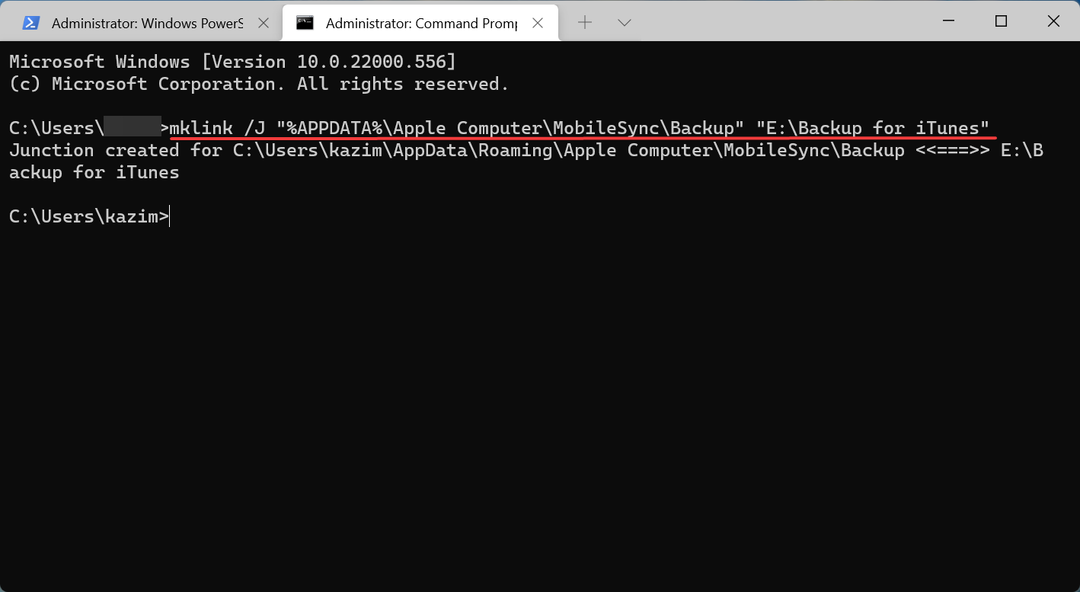
Po zakończeniu zostanie utworzone dowiązanie symboliczne. Od teraz każdy plik dodany do początkowej lokalizacji kopii zapasowej będzie automatycznie przenoszony do nowej lokalizacji kopii zapasowej iTunes, którą właśnie utworzyłeś w systemie Windows 11.
Nie wahaj się też sprawdź najlepsze alternatywne oprogramowanie dla iTunes w systemie Windows 11, na wypadek, gdyby iTunes nie spełniał wszystkich Twoich wymagań i szukasz innego oprogramowania.
Jeśli masz jakieś pytania, napisz wiadomość w sekcji komentarzy poniżej.
 Nadal masz problemy?Napraw je za pomocą tego narzędzia:
Nadal masz problemy?Napraw je za pomocą tego narzędzia:
- Pobierz to narzędzie do naprawy komputera ocenione jako świetne na TrustPilot.com (pobieranie rozpoczyna się na tej stronie).
- Kliknij Rozpocznij skanowanie aby znaleźć problemy z systemem Windows, które mogą powodować problemy z komputerem.
- Kliknij Naprawić wszystko rozwiązać problemy z opatentowanymi technologiami (Ekskluzywny rabat dla naszych czytelników).
Restoro zostało pobrane przez 0 czytelników w tym miesiącu.


